Sådan konverteres video til MP4-format med det samme: Til desktop og onlinebrug
MP4 er et filformat, der er en del af MPEG-4-standarden. Video- og lydstreams, undertekster og metadata kan alle findes i filer med MP4-udvidelsen. Formatet understøttes af Windows-pc'er og Mac'er, såvel som langt de fleste enheder, herunder smartphones, tablets, HD-tv'er, videospilkonsoller og andre. Vil du lære at konvertere en video til MP4? Nogle få metoder bruger et skrivebordsværktøj og en online video-til-MP4-konverter, såsom følgende værktøjer i denne artikel. En typisk online MP4-konverter kan dog kun håndtere små filer. Du kan også bruge en desktop-videokonverter til at konvertere film til MP4; denne tilgang er bedre, hvis du har store filer til at konvertere.
I dette indlæg går vi igennem hvordan man konverterer video til MP4, beskriv MP4-formatet og svar på nogle ofte stillede spørgsmål. Vi tilbyder dig en masse detaljer her. Sørg derfor for at læse dem alle.
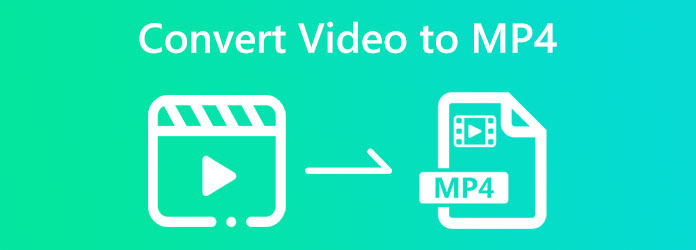
MP4 er et velkendt video-"containerformat", der giver brugerne mulighed for at gemme mange video- og lyddata i små filstørrelser. Du er sandsynligvis stødt på dette, hvis du bruger din computer til at redigere eller blot afspille videoer. MP4-videofiler er tilgængelige. MP4-formatet, som ethvert andet videofilformat, har fordele og ulemper afhængigt af hvordan og hvorfor det bruges. Hvis du er en videoredigerer, der ønsker at forstå dine videofilindstillinger bedre, er her alt hvad du behøver at vide om MP4-filer.
For sin historie, ifølge ISO/IEC 14496-1:2001, blev MP4-formatet en standard i 2001. Det blev for nylig konverteret til ISO/IEC 14496-14:2003. MP4- og MOV-formaterne bruger det samme MPEG-4-codec, så de kan eksistere side om side i det samme QuickTime-miljø. Men fordi det kan afspilles på forskellige platforme, inklusive MAC'er, er MP4 mere populær og hyppigt brugt end MOV. Blandt de flere tilgængelige formater er Linux, Windows og forskellige mobile enheder.
Vores videofiler kan komme i forskellige medieformater. Lige nu er der tonsvis af videoformater, der er tilgængelige i teknologiens verden. Når det er sagt, er der en chance for, at vores video kan indeholde et codec eller et format, der er inkompatibelt med vores enheder. Dette problem kan forårsage inkompatibilitet og manglende evne til at spille med din afspiller. Derfor er det vigtigt at konvertere din video til MP4-format, fordi det giver dig frihed til at afspille den med forskellige enheder. Som vi alle ved, er MP4-formatet universelt. Du kan se på nøglefunktionen i MP4, der kan hjælpe dig med at beslutte, om det er et fantastisk format.
MP4 Nøglefunktioner:
Det sofistikerede mediebehandlingsværktøj i Blu-ray Master valgt Video Converter Ultimate understøtter over 180 formater, inklusive MP4, AVI, MOV, FLV, WMV, DVD og mange flere! Du kan ændre formatet på dine videofiler ved hjælp af Blu-ray Master Video Converter Ultimate med kun et par klik.
For det behøver du ikke bekymre dig, hvis du ikke ved, hvordan du konverterer video til MP4, fordi dette værktøj gør det nemt! Der er ingen krav til noget specialiseret kendskab til medieformater. Start softwaren, åbn en film eller et videoklip, vælg en forudindstillet forudindstilling, og konverter dine medier.
Til det er her en komplet guide til, hvordan du nemt bruger det.
Nøglefunktioner:
Download videoen til MP4-konverteringssoftware fra deres officielle hjemmeside, og installer den derefter på din pc.
Når du har startet softwaren på din smartphone, skal du se på dens grænseflade og vælge Tilføj filer fra midten af grænsefladen med en Plus symbol. Vælg derefter den videofil, du ønsker at konvertere til MP4.

Nu hvor dine filer er på grænsefladen, går vi til formatfanen og ændrer outputformatet til det du vælger, i dette eksempel, MP4.
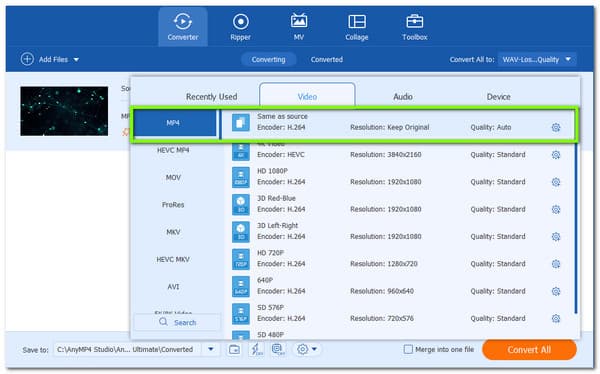
Vi kan konvertere videofilen, efter at vi har konfigureret filformatet. Vi behøver kun at klikke på Konverter knappen for at se konverteringsprocessen. Med alt dette kan vi nu observere lydoutputtet fra dine filer, som vi konverterede.
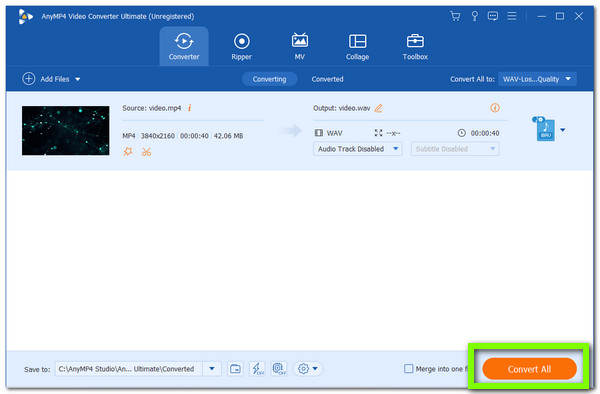
Det er det, den fantastiske Blu-ray Master anbefalede Video Converter Ultimate. Hvis du vil konvertere en lydfil som f.eks MP3 til MP4, denne software kan også fungere, og du kan nemt oprette dine MV-filer.
Dens definition viser, hvor enkel og effektiv den er at bruge. Som et resultat er der ingen grund til at blive skuffet over at vælge dette som dit konverteringsværktøj til MP4-filer. Du kan nu få det og opleve alle de funktioner, det har at tilbyde.
Hvis du ikke ønsker at installere noget program på din computer, skal du konvertere din video til MP4. Så er AnyMP4 Free Video Converter Online et fantastisk onlineværktøj, der kan gøre det muligt for dig at konvertere dine videoer med lethed. Dette onlineværktøj er dit alt-i-én filkonverteringsprogram. Næsten alle videoformater understøttes. Desuden kan du bruge vores webværktøj uden at downloade nogen software. Her er de trin, du skal følge for at få konverteringen til at lykkes.
Gå venligst ind på hjemmesiden for AnyMP4 Free Video Converter Online. For at tilføje den videofil, du ønsker at konvertere, skal du klikke på Tilføj fil knap eller træk og slip den.
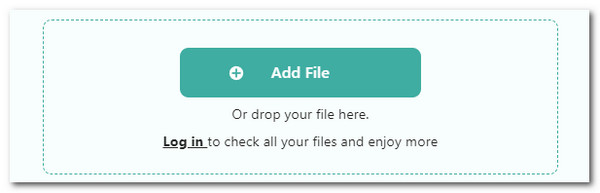
Efter at have set videoen på værktøjsgrænsefladen, er det tid til at beslutte sig for et outputformat. Vi skal indstille det som et MP4-filformat i denne situation. Efter at have valgt dit ønskede outputformat, kan du også indstille opløsning, koder, opløsning, kvalitet, billedhastighed og andre muligheder.
På det sidste trin er det ikke tid til at klikke Gem for at begynde at konvertere og downloade video- og lydfilerne til din computer. Konverteringsprocessen varer kun et sekund, og så kan du nu se outputtet på dine computerfiler.
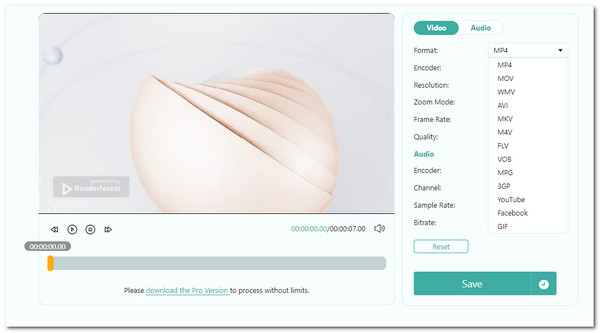
Det sidste trin vil være færdiggørelsen og download af dine mediefiler. Denne proces vil være let, hvis vi rammer Download File knappen for at gemme din nyligt konverterede fil. Du kan også tjekke Redigere knappen for at tilføje tekst, automatiske undertekster, statuslinjer og mere til din video. Det er super nemt med VEED.
Det er rigtigt, et online værktøj til konverteringsprocessen er også effektivt og fantastisk at behandle. Dette værktøj giver den grundlæggende, men vigtige funktion, vi har brug for for at omdanne vores video til MP4-filer. Sørg for at følge hvert trin og få et output i god kvalitet efter konverteringen.
Har MP4-filformatet ulemper?
Ja. MP4 har også forskellige ulemper. Til det er her et par af dem. I nogle tilfælde kan problemer med codec eller codec-afspillerens kompatibilitet forårsage, at lyden ikke er synkroniseret med videoen. Fordi en enkelt fil kan indeholde begge typer multimediemateriale og en række data, kan afspilning eller redigering forbruge meget CPU-strøm. Desuden forbliver formatet tabsgivende. På grund af den øgede komprimering og mindre filstørrelse ville lyd- og videokvaliteten falde.
Hvor stor er en time med 4K MP4-video?
Af den professionelle kræver en times 4K-video cirka 45 GB lagerplads til mediefiler. Start med 63 GB, medmindre du filmer i mindre end en time og ikke har noget imod at løbe tør for plads. Lageret kan dog variere afhængigt af det element, vi tilføjer til videoen, såsom filter, tekst og overgang. Det kan du sikkert komprimere MP4-filen for at spare lagerplads.
Hvad er MP4-kvalitetsstørrelsen?
Videoformatet for MP4 med filtypenavnet mp4 har en videoopløsning på 1080p, også kendt som 2K eller derunder. Det mest udbredte video-codec er H.264, der understøttes af de fleste enheder og browsere.
For at opsummere er det nemt at konvertere videofiler til MP4 ved hjælp af disse spændende konverteringssoftware til desktop- og onlinebrug. Et onlineværktøj såsom AnyMP4 Free Video Convert Online er fantastisk. Alligevel kan vi også se de bemærkelsesværdige egenskaber ved Blu-ray Masters Video Converter Ultimate i dette indlæg. Vi kan drage fordel af dens hurtige konverteringshastighed og højkvalitetsoutput, herunder nogle få fordele. Det skyldes, at det ud over det kan give flere redigeringsfunktioner for at forbedre vores værktøj.
Mere Reading
Gratis konverter M3U8 til MP4 på Mac / PC / Online / Android 2024
Sådan konverteres M3U8 til MP4? Er der nogen gratis måde at konvertere M3U8 til MP4 online? Hvordan åbner jeg en M3U8 fil? Få 2 måder at gøre det på Mac, pc og online gratis.
[OFFICIAL] Sådan konverteres MP4 til MKV på Mac / PC / Online gratis 2024
Leder du efter en gratis MP4 til MKV-konverter? Hvordan ændres MP4 til MKV online gratis? Få 2 nemme måder at konvertere mellem MP4 og MKV på Mac, Windows PC og online.
MXF til MP4 - Sådan ændres MXF-fil til MP4 2024
Hvad er MXF-videoformat? Sådan konverteres MXF til MP4? Dette indlæg deler to nemme måder at ændre din MXF-fil til MP4 på Windows PC, Mac og online gratis.
Konverter VOB til MP4 Online Free / Mac / Windows PC i 2024
Kan jeg konvertere VOB-filer til MP4? Hvordan konverterer man VOB til MP4 gratis? Dette indlæg fortæller 3 nemme måder at konvertere VOB til MP4 på Mac, Windows PC og online gratis.